| Oracle® Fusion Middleware Oracle Data Integratorのインストールと構成 12c (12.1.2) E49824-02 |
|
 前 |
 次 |
この章では、コロケート・スタンドアロン・エージェントのドメインの作成と構成の方法について説明します。
続行する前に、「エンタープライズ・インストール」 インストール・タイプを完了していることを確認します(第2章)。これは、このインストール・タイプでのみ使用できるODI Studioを取得し、さらに、WebLogicドメインおよびコロケート・スタンドアロン・エージェントを構成するのに必要なファイルを取得するためです。
この章の内容は次のとおりです。
コロケート・スタンドアロン・エージェントのトポロジを構成する前に、必要なスキーマがデータベース内に作成されていることを確認してください。手順は、第3章を参照してください。
この項では、構成ウィザードを使用してコロケート・スタンドアロン・エージェントのWebLogicドメインを作成する手順を説明します。ドメイン作成に使用できるその他の方法の詳細は、『構成ウィザードによるWebLogicドメインの作成』のWebLogicドメインの作成、拡張および管理のためのその他のツールに関する項を参照してください。
この項では、次の項目について説明します。
ドメインの構成を開始するには、ORACLE_HOME/oracle_common/common/binディレクトリに移動し、WebLogic Server構成ウィザードを起動します。
UNIXオペレーティング・システムの場合:
./config.sh
Microsoft Windowsオペレーティング・システムの場合:
config.cmd
トポロジにドメインを作成して構成するには、この項の手順に従います。
「構成タイプ」画面で、新規ドメインを作成を選択します。
「ドメインの場所」フィールドで、ドメイン・ホーム・ディレクトリを指定します。
ドメイン・ホームがOracleホーム・ディレクトリの外部にある場合、『Oracle Fusion Middlewareのインストールのプランニング』の推奨ディレクトリ構造の理解に関する項に要約されているディレクトリ構造に従って、ドメイン・ホームを配置することをお薦めします。このディレクトリ構造によって、ソフトウェアをアップグレードまたは再インストールする必要があるときに問題が起きにくくできます。
|
ヒント: この画面のその他のオプションの詳細は、『構成ウィザードによるWebLogicドメインの作成』の構成タイプに関する項を参照してください。 |
「テンプレート」画面で、Oracle Data Integrator - スタンドアロン・コロケート・エージェント - 12.1.2.0 [odi]テンプレートを選択します。
このテンプレートを選択すると、次に示すものが依存関係として自動的に選択されます。
Oracle JRF - 12.1.2.0 [oracle_common]
Oracle Coherence Cluster Extension - 12.1.2.0 [wlserver]
「管理者アカウント」画面で、ドメインにおけるデフォルトのWebLogic管理者アカウントのユーザー名とパスワードを指定します。
この画面で設定したユーザー名およびパスワードを書き留めておくことをお薦めします。これらの資格証明は後でドメインの管理サーバーを起動して接続する際に必要になります。
「ドメイン・モードおよびJDK」画面で次の操作を行います。
「本番(P)」を「ドメイン・モード」フィールドで選択します。
「JDK」フィールドで、Oracle HotSpot JDKを選択します。
|
ヒント: この画面のオプションの詳細は、『構成ウィザードによるWebLogicドメインの作成』のドメイン・モードおよびJDKに関する項を参照してください。 |
この画面のフィールドをアクティブ化するには、「RCUデータ」を選択します。「RCUデータ」オプションによってデータベースおよびサービス表(STB)スキーマに接続し、ドメインの構成に必要なスキーマのスキーマ情報を自動的に受け取るように構成ウィザードで指定できます。
|
注意: この画面で「手動構成」を選択する場合、「JDBCコンポーネント・スキーマ」画面で、スキーマのパラメータを手動で指定する必要があります。 |
「RCUデータ」を選択した後、次のフィールドを入力します。
| フィールド | 説明 |
|---|---|
|
DBMS/サービス |
データベースDBMS名を入力します。サービス・タイプ・ドライバを選択した場合はサービス名を入力します。 |
|
ホスト名 |
データベースをホストするサーバーの名前を入力します。 |
|
ポート |
データベースがリスニングしているポート番号を入力します。 |
|
スキーマ所有者 スキーマ・パスワード |
データベースのサービス表スキーマに接続するためのユーザー名とパスワードを入力します。これはRCUの「スキーマ・パスワード」画面でサービス表コンポーネントに指定されたスキーマのユーザー名およびパスワードです(第3.3項のタスク5を参照)。 デフォルトのユーザー名は |
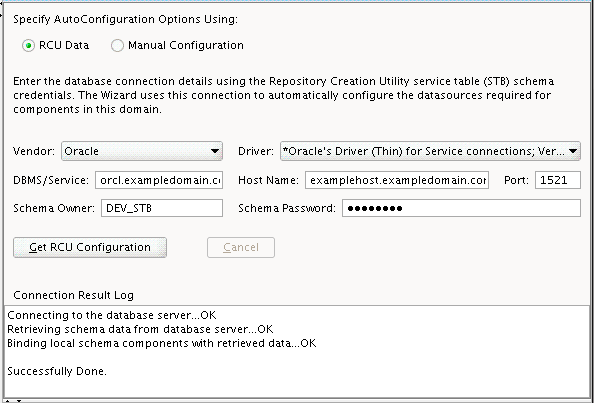
「RCU構成の取得」をクリックします。「接続結果ログ」の次の出力は、処理が成功したことを示しています。
Connecting to the database server...OK Retrieving schema data from database server...OK Binding local schema components with retrieved data...OK Successfully Done.
|
ヒント: この画面のその他のオプションの詳細は、『構成ウィザードによるWebLogicドメインの作成』のデータソース・デフォルトに関する項を参照してください。 |
「JDBCコンポーネント・スキーマ」画面の値が、すべてのスキーマについて適切であることを確認します。前の画面で「RCUデータ」を選択した場合、スキーマ表には適切な値がすでに挿入されています。
|
ヒント: 高可用性環境の場合は、Oracle RACデータベースのデータ・ソース構成に関する追加情報について、『高可用性ガイド』の次の項を参照してください。
この画面のその他のオプションの詳細は、『構成ウィザードによるWebLogicドメインの作成』のJDBCコンポーネント・スキーマに関する項を参照してください。 |
「JDBCコンポーネント・スキーマ・テスト」画面を使用してデータソース接続をテストします。
「ステータス」列の緑のチェック・マークがODI Master Repositoryコンポーネントの横に表示されて、成功したテストを示します。選択したテンプレートでは、ドメイン内のその他のデータソース接続をテストする必要はありません。
何か問題があった場合は、画面の「接続結果ログ」セクションのエラー・メッセージを確認して問題を修正した後、接続を再度テストします。
|
ヒント: この画面のその他のオプションの詳細は、『構成ウィザードによるWebLogicドメインの作成』のコンポーネント・スキーマのテストに関する項を参照してください。 |
トポロジのドメイン構成を完了するには、「拡張構成」画面で次のオプションを選択する必要があります。
管理サーバー
管理サーバーのリスニング・アドレスを適切に構成するためにこれが必要です。
ノード・マネージャ
これは、ノード・マネージャの構成で必要です。
システム・コンポーネント
これはスタンドアロン・エージェントの構成で必要です。
「管理サーバー」画面で、「リスニング・アドレス」の隣にあるドロップダウン・リストを選択し、管理サーバーが存在するホストのIPアドレスを選択します。「すべてのローカル・アドレス」を使用しないでください。
「管理サーバー」にサーバー・グループを指定しないでください。
「ノード・マネージャ」画面を使用して、構成するノード・マネージャのタイプおよびノード・マネージャ資格証明を選択します。
「ノード・マネージャ・タイプ」に「ドメイン当たり(P)」を選択し、ノード・マネージャ資格証明を指定します。
|
ヒント: この画面のオプションの詳細は、『構成ウィザードによるWebLogicドメインの作成』のノード・マネージャに関する項を参照してください。 ノード・マネージャのタイプの詳細は、Oracle WebLogic Serverのノード・マネージャの管理でノード・マネージャの概要に関する項を参照してください。 |
「システム・コンポーネント」画面で、「システム・コンポーネント」列にエージェントの名前としてOracleDIAgent1を指定し(前に作成したJava EEエージェントの名前はOracleDIAgentです)、「コンポーネント・タイプ」列で「ODI」が選択されていることを確認します。

「ODIサーバー構成」画面で、次の表に示す情報を指定します。
| フィールド | 値 |
|---|---|
|
システム・コンポーネント |
ドロップダウン・リストから |
|
サーバー・リスニング・アドレス |
エージェントが存在するシステムのホスト名またはIPアドレスを入力します。"localhost"を使用しないでください。 |
|
サーバー・リスニング・ポート |
このエージェントがリスニングするポート番号を指定します。 |
|
スーパーバイザ・ユーザー名 |
このユーザー名が |
|
スーパーバイザ・パスワード |
|
|
優先データソース |
デフォルトの |
|
ヒント: この画面のその他のオプションの詳細は、『構成ウィザードによるWebLogicドメインの作成』のODIサーバー構成に関する項を参照してください。 |
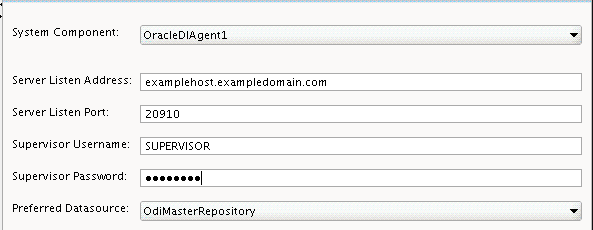
作成したシステム・コンポーネントは自動的にLocalODIMachineと呼ばれるマシンに割り当てられます。「マシン」画面には、このマシンがすでに作成済であることが示されます。
「ノード・マネージャ・リスニング・アドレス」フィールドで、ノード・マネージャが稼働するホストのIPアドレスを選択します。ローカル・ホストを使用しないでください。
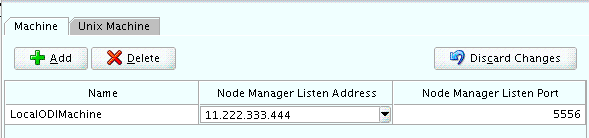
「マシンへのシステム・コンポーネントの割当」画面で、システム・コンポーネントOracleDIAgent1がすでにLocalODIMachineに割り当てられていることを確認します。
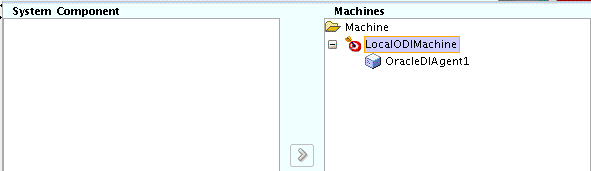
|
ヒント: この画面のオプションの詳細は、『構成ウィザードによるWebLogicドメインの作成』のマシンへのシステム・コンポーネントの割当に関する項を参照してください。 |
「構成のサマリー」画面には、更新しようとしているドメインの構成情報の詳細が含まれます。画面上で各項目の詳細をチェックし、情報が正しいことを確認します。
変更を行う必要がある場合、「戻る」ボタンを使用するか、画面をナビゲーション・ペインで選択して、前の画面に戻ることができます。
「更新」をクリックするまで、ドメインの作成は開始されません。
|
ヒント: この画面のオプションの詳細は、『構成ウィザードによるWebLogicドメインの作成』の構成サマリーに関する項を参照してください。 |
「構成に成功しました」画面に、構成した管理サーバーのドメイン・ホームの場所およびURLが表示されます。
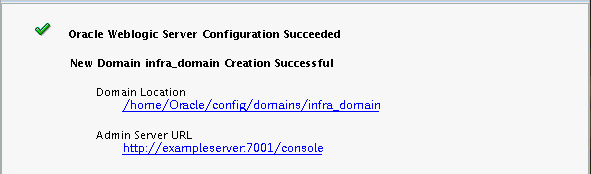
ドメイン作成が完了したら、「終了(F)」をクリックして構成ウィザードを終了します。
物理エージェントは、単一のスタンドアロン・エージェントまたはJava EEエージェントに対応します。物理エージェントは、トポロジに一意の名前が必要です。
起動順序の一部としてエージェントがマスター・リポジトリに接続し、その名前で定義された物理エージェントがないか確認します。そのエントリが見つかった場合、エージェントは起動を続行し、起動した後、それ自体のスケジュール済ジョブをすべてリポジトリから読み取って処理を開始します。
エージェントに対する物理エージェント・エントリがない場合、エージェントの起動は失敗します。
ODI Studioはエージェントの作成に使用できます。
ODI Studioを起動するには、ORACLE_HOME/odi/studioディレクトリに移動し、次のコマンドを実行します。
UNIXオペレーティング・システムの場合:
./odi.sh
Windowsオペレーティング・システムの場合:
odi.exe
エージェントを作成する前にマスター・リポジトリに接続する必要があります。
|
注意: 現在使用中の同じコンピュータにOracle Data Integratorの前のバージョンをインストールしてある場合、前のインストールからODI Studioにプリファレンスおよび設定をインポートするかどうか質問されます。この項のタスクおよび説明では、Oracle Data Integratorの前のバージョンがコンピュータ上に存在しないことを前提としています。 詳細は、ODI Studioの「ヘルプ」メニューのトピックを参照してください。 |
ODI Studioメニューから「ファイル」、「新規(N)」の順に選択します。
新規ギャラリ画面で「新規ODIリポジトリ・ログインの作成」を選択して「OK」をクリックします。
「Oracle Data Integratorログイン」画面で、プラス記号(+)アイコンをクリックして新しいログインを作成します。「リポジトリ接続情報」画面で次のようにします。
「Oracle Data Integrator接続」セクション:
ログイン名: カスタム・ログイン名を指定します。
ユーザー: SUPERVISOR(すべて大文字)を指定します。
パスワード: 構成ウィザードのRCUカスタム変数画面および「資格証明」画面の両方でスーパーバイザ・ユーザーに定義されたパスワードを指定します。
「データベース接続(マスター・リポジトリ)」セクション
ユーザー: マスター・リポジトリのスキーマ・ユーザー名を指定します。これは、RCUのコンポーネントの選択画面で指定したprefix_ODI_REPOである必要があります。
パスワード: マスター・リポジトリのスキーマ・パスワードを指定します。これは、RCUの「スキーマ・パスワード」画面で指定したものです。
ドライバ・リスト: ドロップダウン・リストから適切なデータベース・ドライバを選択します。
URL: 接続URLを指定します。ドライバの接続詳細は、拡大鏡アイコンをクリックしてください。
「作業リポジトリ」セクションで、「マスター・リポジトリのみ」を選択します。
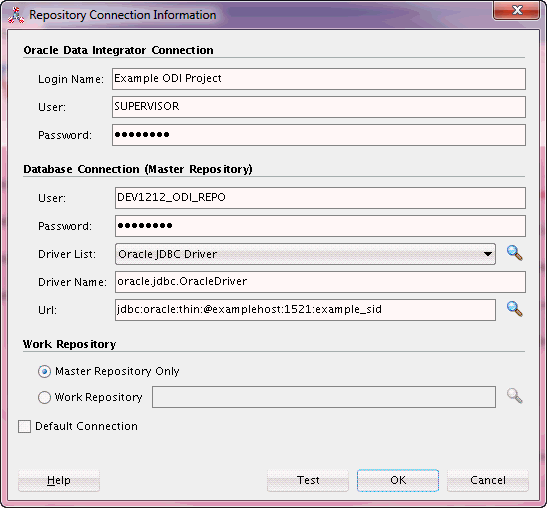
「テスト」をクリックして接続をテストし、エラーがあれば修正します。テストが成功したら、「OK」をクリックして接続を作成します。
Oracle Data Integratorおよびリポジトリ・パスワードを暗号化する場合、「セキュアなウォレットにパスワードを格納する」を選択し、「新規ウォレット・パスワード」画面で新しいウォレット・パスワードを指定および確認します。
資格証明を暗号化しない場合は、「セキュアなウォレットを使用せずにパスワードを格納する」を選択します。
新しいログインの作成に成功したら、ODI Studioに戻ります。
「リポジトリへの接続」を選択し、要求された場合新しいウォレット・パスワードを指定します。
ウォレット・パスワードを指定した後、「Oracle Data Integratorログイン」画面が表示されます。次の情報を指定してログインします。
「ログイン名」フィールドのドロップダウン・メニューで、作成した新しいログインの名前を選択します。
ユーザー名としてSUPERVISORを指定します。
スーパーバイザ・ユーザーのパスワードを指定します。
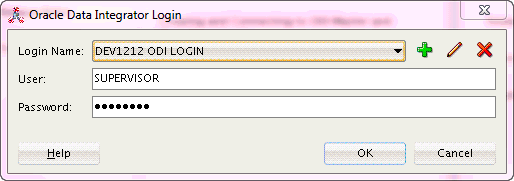
ログインしたら、第6.3.3項の手順に従ってスタンドアロン・エージェントを作成します。
この項の手順に従って、ODI Studioのリポジトリへの接続後にODIエージェントを作成します。
左側のナビゲーション・ペインで「トポロジ」タブを選択し、「エージェント」を右クリックしてから「新規エージェント」を選択します。
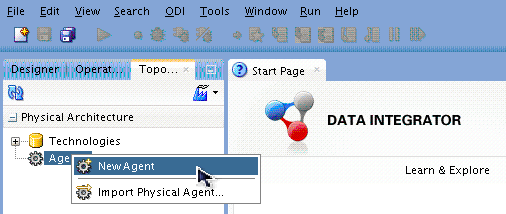
次の表に要約するように、新規エージェントの詳細を指定します。
| フィールド | 説明 |
|---|---|
|
名前 |
エージェント名として |
|
ホスト |
エージェントが稼働しているマシンのIPアドレスまたは名前を入力します。"localhost"を使用しないでください。 |
|
ポート |
エージェントがリスニングしているポート番号を入力します。 |
|
注意: 使用中の環境にクラスタに対するフロントエンドとしてOracle HTTP Serverが機能しているクラスタが含まれている場合、かわりにOracle HTTP Serverホストのホスト名およびポートを指定する必要があります。 |
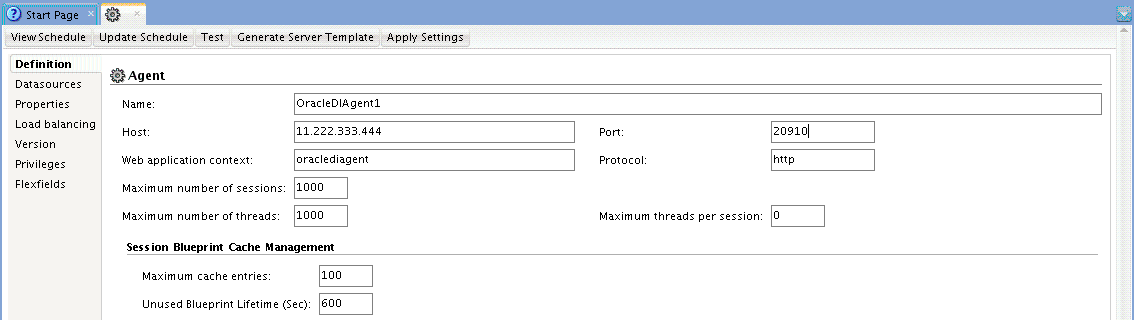
「ODI Studio」メニューから「ファイル」を選択し、すべて保存を選択して変更を保存します。
構成が完了したら次のように実行し、ドメインを管理できるツールにアクセスします。
|
注意: ドメイン管理に使用する追加のツールの詳細は、『Oracle Fusion Middleware Oracle Fusion Middlewareの管理』のOracle Fusion Middleware管理ツールの概要についての説明を参照してください。 |
管理サーバーを起動すると、Oracle Fusion Middleware Controlを使用してエージェントを管理できます。そのようにしない場合は、この項をスキップして第6.4.2.2項へ進み、エージェントを起動します。
管理サーバーを起動するには、DOMAIN_HOME/binディレクトリに移動します。
UNIXオペレーティング・システムの場合は次を実行します。
./startWebLogic.sh
Windowsオペレーティング・システムの場合は次を実行します。
startWebLogic.cmd
「本番モード」をタスク4の「ドメイン・モードおよびJDK」画面で選択した場合、タスク3の「管理者アカウント」画面で指定したように、管理ユーザーのログイン資格証明の入力を求められます。
|
ヒント: 管理サーバーの起動の詳細は、Oracle Fusion Middlewareの管理で管理サーバーの起動と停止に関する項を参照してください。 本番モードで、起動IDファイルを作成して、管理サーバー起動時にユーザー名とパスワードを指定する必要性をバイパスできます。詳細は、Oracle WebLogic Serverのサーバー起動とサーバー停止の管理で管理サーバーの起動IDファイルの作成に関する項を参照してください。 |
管理サーバー・コンソールにアクセスすることによって、管理サーバーが起動されて実行中であることを確認できます。URLは、タスク16の「構成に成功しました」画面に表示されます。
|
注意: 本番スキーマをホストしているデータベースが起動されて稼働中であり、管理サーバーからアクセス可能であることを確認してください。 |
http://administration_server_host:administration_server_port/console
管理サーバーのデフォルトのポート番号は7001です。
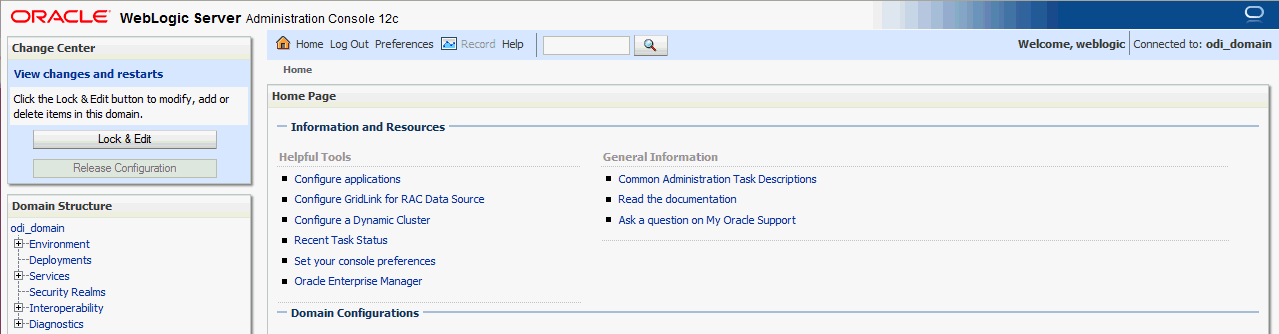
管理コンソールの使用方法については、『Oracle Fusion Middlewareの管理』のOracle WebLogic Server管理コンソールの使用のスタート・ガイドを参照してください。
スタンドアロン・エージェントを起動するには、次の2つの方法があります。
「ノード・マネージャ」を構成する方法(タスク10)を選択した場合、第6.4.2.1項の指示に従い、スタンドアロン・エージェントを起動します。
「ノード・マネージャ」なしでスタンドアロン・エージェントを起動する場合、第6.4.2.2項の指示に従います。
この項では、次の各手順について説明します。
ドメインごとのノード・マネージャを起動するには、DOMAIN_HOME/binディレクトリに移動します。
UNIXオペレーティング・システムでは、次のようにnohupを使用してノード・マネージャを起動し、出力ファイルにnm.outのようにします。
nohup ./startNodeManager.sh > nm.out&
Windowsオペレーティング・システムの場合は次を実行します。
startNodeManager.cmd
|
注意: Windowsオペレーティング・システムでは、起動サービスとして動作するようにノード・マネージャを構成することをお薦めします。これによって、システムが再起動されるたびにノード・マネージャが自動的に起動されます。 詳細は、Oracle WebLogic Serverのノード・マネージャの管理で ノード・マネージャを起動サービスとして実行することに関する項を参照してください。 |
ノード・マネージャのその他の構成オプションについては、『Oracle WebLogic Serverノード・マネージャの管理』を参照してください。
「ノード・マネージャ」を起動した後、DOMAIN_HOME/binディレクトリに移動し、次のコマンドを実行します。
UNIXオペレーティング・システムの場合:
./startComponent.sh OracleDIAgent1
Windowsオペレーティング・システムの場合:
startComponent.cmd OracleDIAgent1
ドメインの管理者パスワードの入力を要求されます。
エージェントが起動したことを確認するには、ブラウザで次のURLに移動します。
http://examplehost.exampledomain.com:port/oraclediagent
スタンドアロン・エージェントを「ノード・マネージャ」なしで起動するには、DOMAIN_HOME/binディレクトリに移動して次のコマンドを実行します。
UNIXオペレーティング・システムの場合:
./agent.sh -NAME=OracleDIAgent1
Windowsオペレーティング・システムの場合:
agent.cmd -NAME=OracleDIAgent1
-NAMEパラメータはすべて大文字で入力し、エージェントの名前(ここではOracleDIAgent1)も大文字と小文字を区別して入力する必要があります